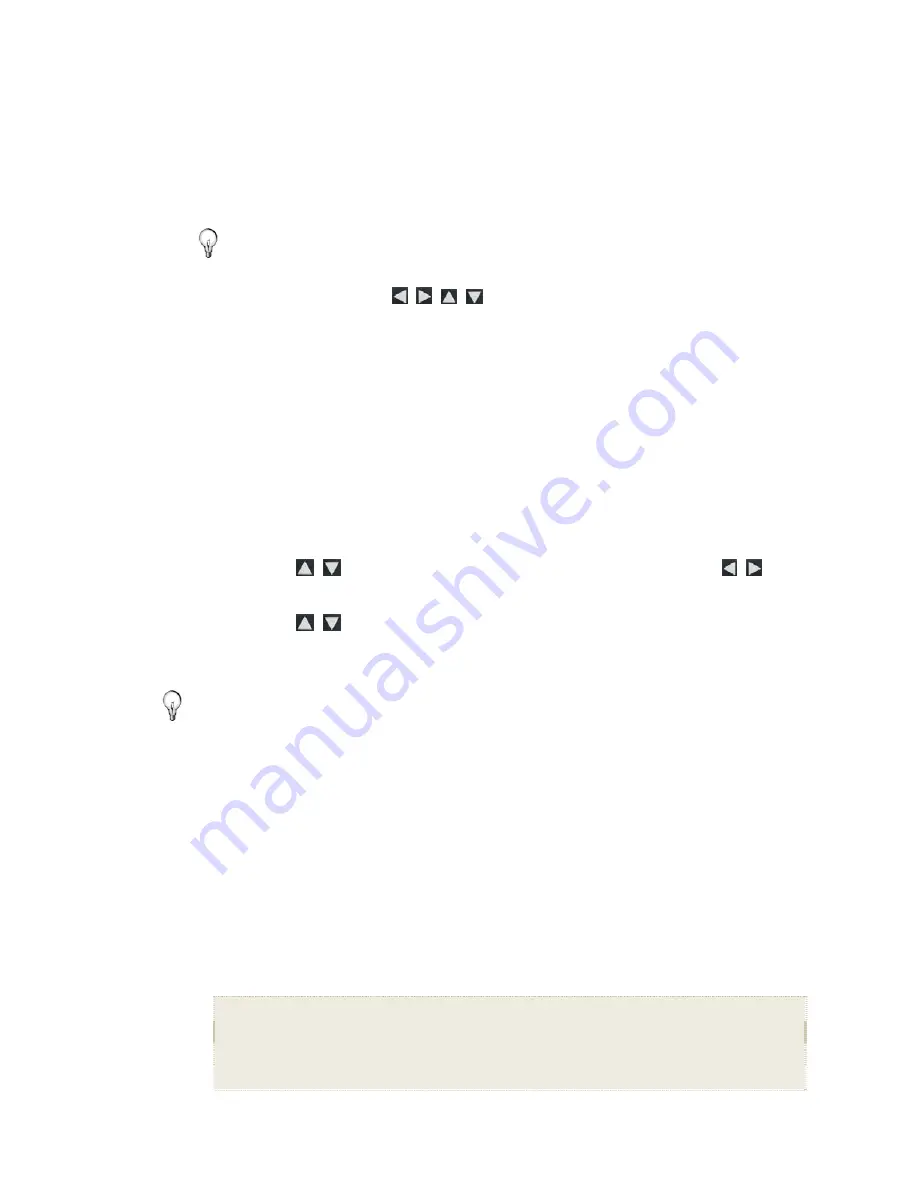
64
2. Sur
l’
écran
Photo Thumbnails
, appuyer sur
ENTER
pour
sélectionner la photo que l’on souhaite agrandir ou tourner,
puis appuyer sur
ZOOM
ou
ROTATE,
à
plusieurs reprises si
nécessaire, afin d’obtenir l’effet désiré.
3. Appuyer
sur
EXIT
pour revenir
à
l’écran
PhotoThumbnails
.
CONSEIL
: Lorsqu’un agrandisssement est fait sur une photo,
vous pouvez faire un panoramique sur la photo en
utilisant
pour visualiser certaines parties
de la photo invisibles
à
présent.
Régler les couleurs de l’écran
Vous pouvez régler les quatre niveaux de couleur LCD pour obtenir
un contraste optimal.
1. Sur
l’écran
HOME
, appuyer sur
MENU
pour afficher l’option
Setup Menu
.
2. Sélectionner
Adjust Screen Colors
.
3. Utiliser
pour parcourir les options LCD, et utiliser
pour régler jusqu’
à
obtention de l’effet souhaité.
4. Utiliser
pour sélectionner
Done
.
5. Appuyer
sur
EXIT
pour revenir
à
l’écran précédent.
CONSEIL
: Vous pouvez aussi ré
gler la luminosit
é avec le cadran qui
se trouve sur le côté gauche du CPN.
Affichage optimal de l’image
Vous pouvez choisir le mode d’affichage souhaité pour afficher vos
photos sur le CPN, et ce de la manière suivante:
1. Sur
l’écran
HOME
, appuyer sur
MENU
pour afficher l’option
Setup Menu
.
2. Sélectionner
Optimal Image Display
, puis choisir le réglage
souhaité.
Original
= Affiche les photos dans leur taille réelle
Optimal
(par d
éfau
t)
= Optimise la taille et résol ution pour s’ajuster au mieux
à
l’ écran, ce qui pourrait causer la disparition d’une partie de la photo de l
écran
















































